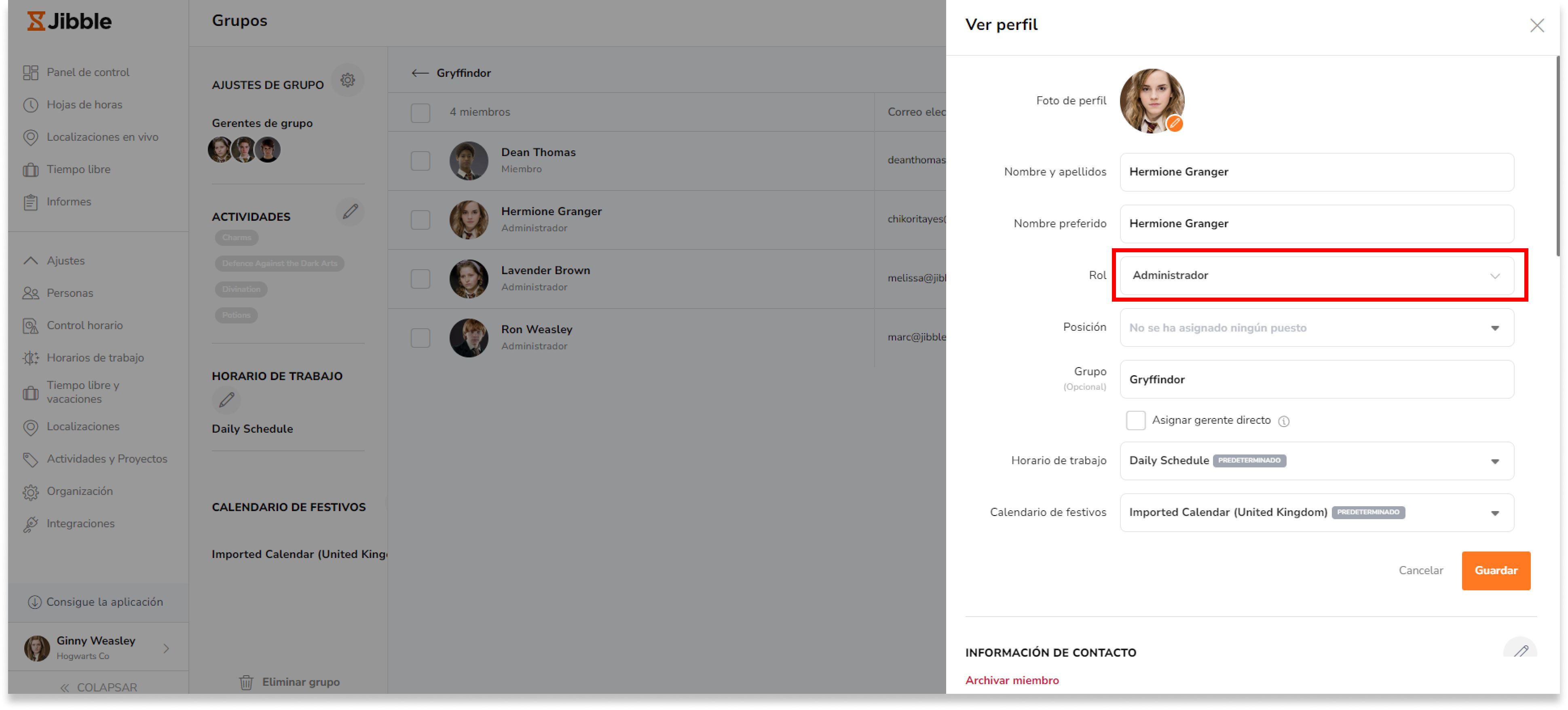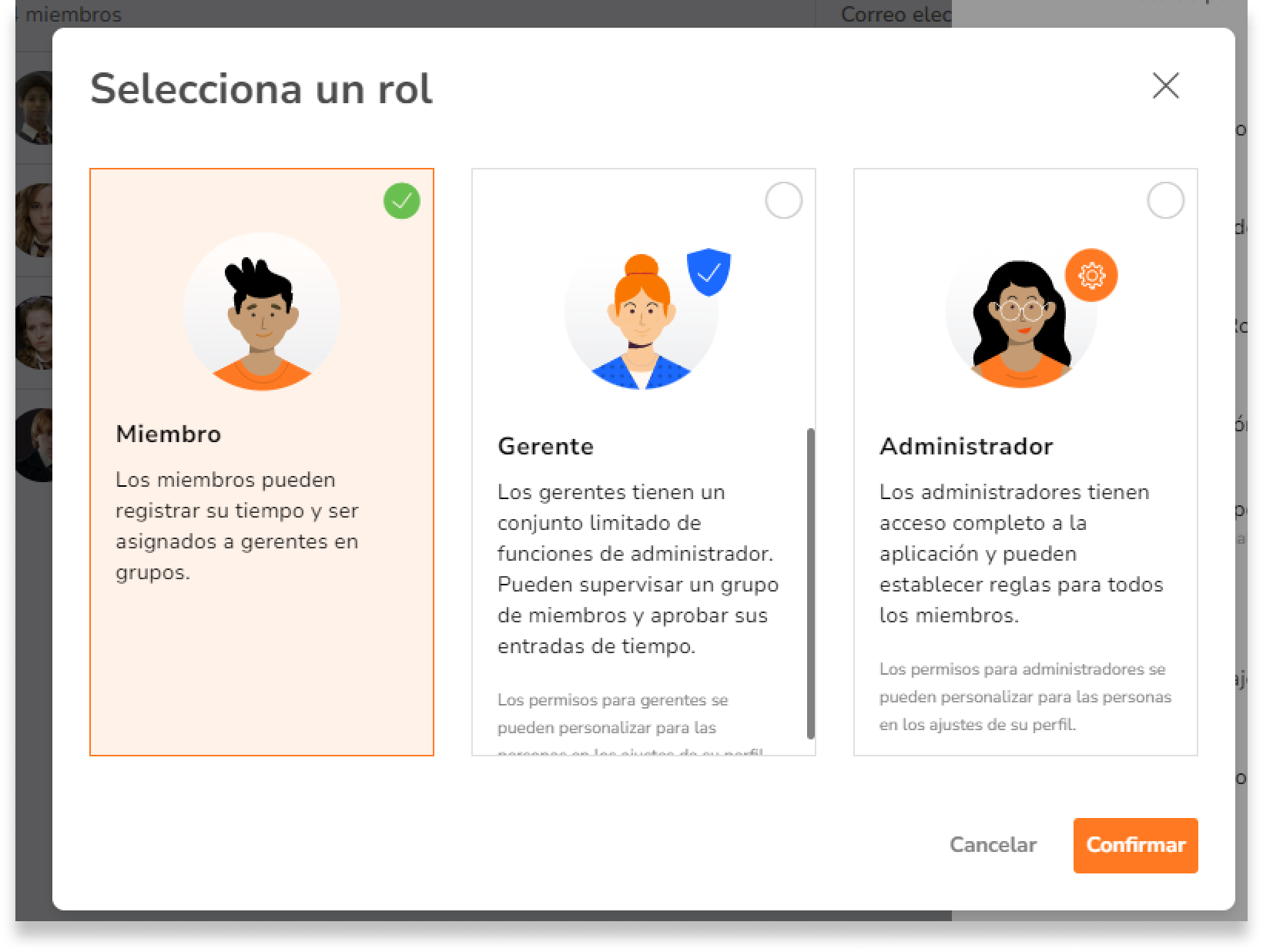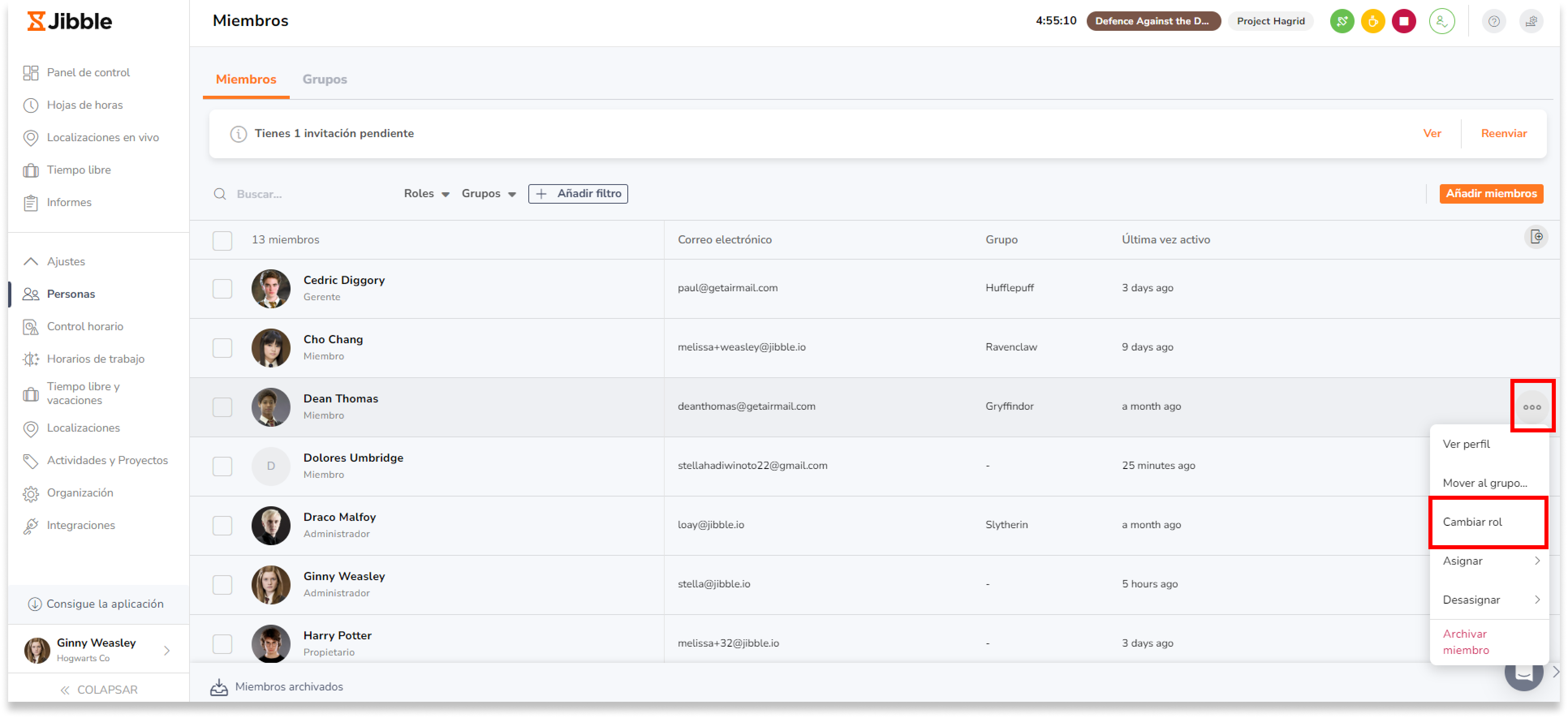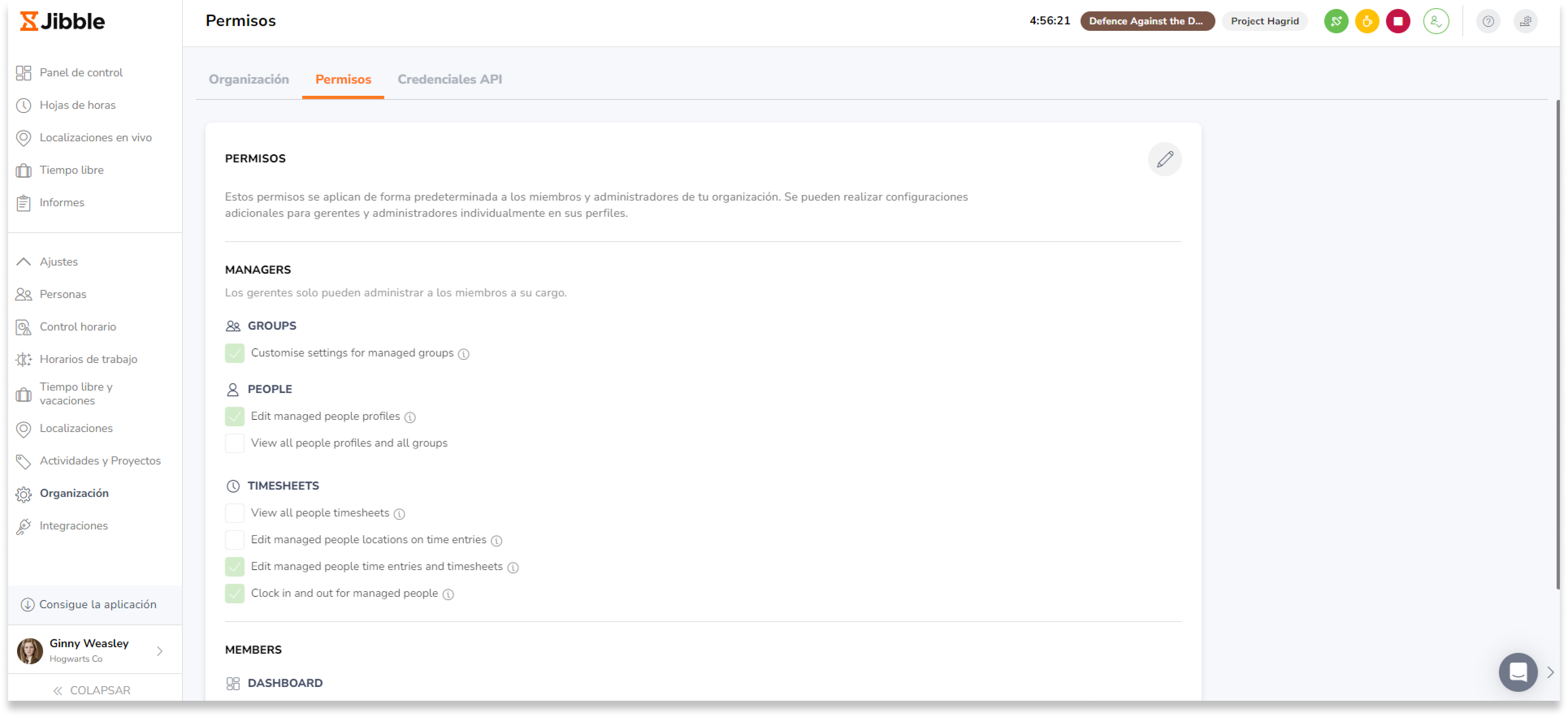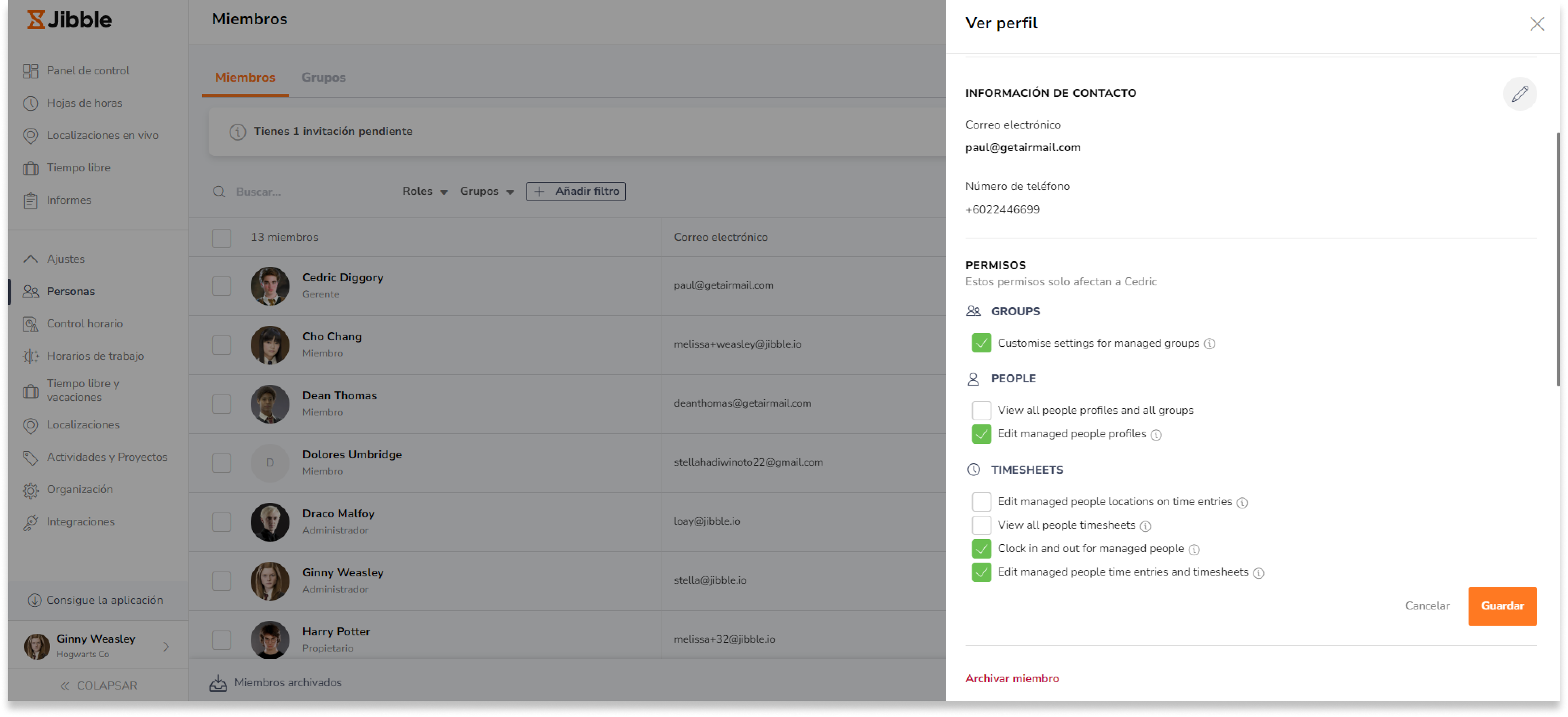Qué son los roles y permisos en Jibble
Las diferencias entre miembros, gerentes y administradores, y lo que pueden o no pueden hacer
Los roles y permisos en Jibble son una forma eficaz de controlar el acceso a diferentes funciones y funcionalidades dentro de tu organización. Asignando roles específicos a los usuarios, puedes asegurarte de que tienen el nivel apropiado de acceso y autoridad. En esta guía, profundizaremos en los distintos roles disponibles en Jibble y los permisos correspondientes asociados a cada rol.
Este artículo abarca:
Roles en Jibble
Hay un total de cuatro roles en Jibble:
-
Propietario
Cada organización tiene un Propietario de organización. Este rol se asigna automáticamente al usuario que crea una organización. El propietario es un «superusuario» y tiene acceso a configurar todo en la organización. Sólo puede haber un Propietario para cada organización, y nunca pueden ser eliminados.
Si quieres cambiar el propietario de tu organización, ponte en contacto con nosotros en support@jibble.io.
-
Administrador
El rol de Administrador está diseñado para usuarios que necesitan un control total sobre la configuración de la organización, similar a lo que puede hacer un Propietario. Por defecto, los administradores podrán:
- Añadir, editar y eliminar todos los miembros del equipo en la organización.
- Añadir, editar y eliminar entradas de tiempo (hojas de horas) de todos los miembros del equipo en la organización.
- Realizar cambios en la configuración de la organización.
Estos permisos también pueden personalizarse por administrador a través de la configuración de su perfil individual (véase más abajo).
-
Gerente
Los Gerentes tienen autoridad para supervisar y gestionar los equipos y empleados que se les asignen. Por defecto, los Gerentes podrán:
- Personalizar la configuración de los grupos que gestionan.
- Editar la información personal de los miembros del equipo que gestionan.
- Añadir, editar y eliminar las entradas de tiempo (hojas de horas) de los miembros del equipo que gestionan, incluyendo fichar por ellos.
Estos permisos también se pueden personalizar por Gerente a través de la configuración de su perfil individual, en caso de que necesites que un gerente en particular tenga permisos adicionales.
-
Miembro
Los miembros son usuarios estándar que utilizan Jibble principalmente para fichar y ver sus propios registros de horas. Los permisos aplicados a los miembros no pueden configurarse individualmente y se aplicarán a todos los miembros de tu organización.
Asignar roles
Como Propietario o Administrador, podrás cambiar el rol de un empleado a través de su página de perfil.
- Ve a Personas.
- Haz clic en el nombre del usuario.
- Pulsa el icono del lápiz junto al nombre del usuario.
- Haz clic en el campo Rol.

- Selecciona entre Miembro, Gerente o Administrador.

- Pulsa Confirmar para actualizar su rol.
Para asignar funciones más rápidamente, puede cambiarlas y actualizarlas directamente a través de la pestaña Personas.
- Ve a Personas.
- Busca el nombre del usuario.
- Pasa el ratón por encima de la fila de la persona.
- Haz clic en el icono de la elipsis (tres puntos) al final de la fila.
- Haz clic en Cambiar rol .

- Selecciona entre Miembro, Gerente o Administrador.

- Pulsa Confirmar para actualizar su rol.
Nota: La disponibilidad de roles y permisos puede variar en función de tu plan de suscripción.
Resumen de permisos
-
Administradores
Los permisos disponibles que se pueden configurar para los administradores son:
- Editar la configuración de la organización: Realiza ajustes en la configuración de toda la organización, como la configuración del seguimiento del tiempo, las actividades y los proyectos, las ubicaciones, la configuración del tiempo libre y los horarios de trabajo.
- Cambiar los planes de suscripción y la configuración: Modificar los planes de suscripción y ajustar los detalles de facturación, incluida la actualización o reducción de los niveles de suscripción.
- Gestionar las integraciones de la organización: Activar y desactivar las integraciones de la organización.
- Editar el perfil de cualquier persona: Realiza cambios en los perfiles de cualquier usuario de la organización, incluida la actualización de la información personal, los datos de contacto, las funciones y los permisos.
- Añadir y eliminar cualquier persona de la organización: Añadir nuevos usuarios a la organización o archivar y eliminar los existentes.
- Editar las entradas de tiempo y los partes de horas de cualquier persona: Acceder y editar las entradas de tiempo de cualquier usuario dentro de la organización, incluyendo aprobar o rechazar sus solicitudes de tiempo libre.
- Registrar la entrada y salida de cualquier persona: Registrar la entrada y salida en nombre de cualquier usuario de la organización, incluyendo la introducción de sus propios códigos PIN en los quioscos para anular las acciones de registro de los usuarios.
Nota: En caso de que se deshabilite un permiso que afecte a todos los usuarios, los administradores no podrán ver ni editar la información relacionada con los miembros que no gestionan. Sin embargo, el acceso a los miembros gestionados permanece siempre habilitado por defecto.
-
Gerentes
Los permisos disponibles que se pueden configurar para los gerentes son:
- Personalizar los ajustes de los grupos gestionados: Configurar los ajustes específicos del grupo, como los ajustes de seguimiento del tiempo y las asignaciones de actividades de los grupos gestionados.
- Ver los perfiles de todas las personas y todos los grupos: Ver los perfiles de todos los usuarios de la organización y todos los grupos, sin posibilidad de editarlos.
- Editar los perfiles de las personas gestionadas: Realizar cambios en los perfiles de los miembros que gestionan, incluida la actualización de la información personal y los datos de contacto.
- Editar las entradas de tiempo y las hojas de horas de las personas gestionadas: Acceder y editar las entradas de tiempo de los miembros gestionados, incluyendo aprobar o rechazar sus solicitudes de tiempo libre
- Ver las hojas de horas de todas las personas: Ver las hojas de horas de todos los usuarios de la organización, sin posibilidad de editarlas.
- Registro de entrada y salida de las personas gestionadas: Registrar la entrada o salida en nombre de los miembros gestionados, incluida la introducción de sus propios códigos PIN en los quioscos para anular las acciones de registro de entrada de los miembros gestionados.
-
Miembros
El permiso disponible que se puede configurar para los miembros es:
- Ver el widget «Quién está dentro/fuera»: permite ver los demás miembros de su grupo que han fichado para salir, para entrar o que están de descanso. Si el miembro no pertenece a un grupo, este widget estará oculto aunque el permiso esté activado.
Consulta la siguiente tabla para ver un breve resumen de los permisos predeterminados habilitados por función:
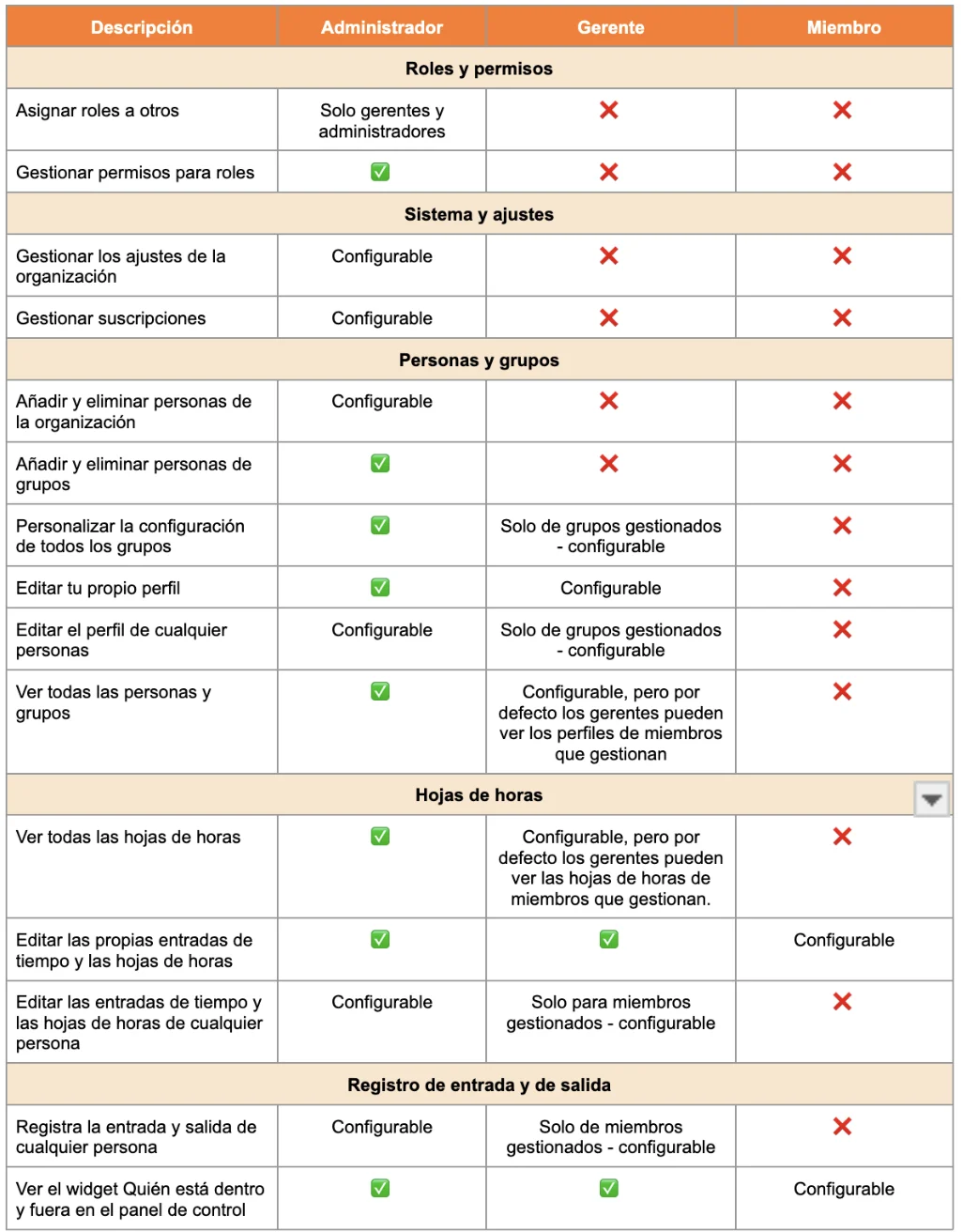
Personalizar los permisos de rol predeterminados
Los permisos de rol predeterminados se aplican universalmente a todos los individuos de la organización que tienen asignado un rol específico. Sigue estos pasos para personalizar los permisos de rol predeterminados:
- Ve a Organización.
- Ve a la pestaña Permisos.

- Pulsa el icono del lápiz para realizar cambios.
- Selecciona las casillas de verificación de los permisos que quieras habilitar.
Nota: Los permisos se desglosan según el tipo de función. - Pulsa Guardar para aplicar la configuración actualizada.
Los permisos predeterminados personalizados se aplican a todas las personas que tienen asignada ese rol, a menos que los permisos se anulen individualmente. Más abajo se explica cómo personalizar permisos individuales.
Personalizar permisos individuales
Los permisos de rol individuales te permiten ajustar los derechos de acceso para usuarios específicos dentro de un rol concreto. Esto te permite anular los permisos de rol predeterminados y realizar ajustes específicos en función de las responsabilidades y necesidades de cada usuario.
Puedes personalizar los permisos específicos de cada persona accediendo a su página de perfil. Los permisos individuales sólo son aplicables a las funciones de administrador y gerente y solo están disponibles en el plan Ultimate.
- Ve a Personas.
- Haz clic en el nombre del usuario.
- Ve a la sección Permisos de su página de perfil.
 Nota: Los permisos individuales sólo son aplicables a los roles de Administrador y Gerente.
Nota: Los permisos individuales sólo son aplicables a los roles de Administrador y Gerente. - Pulsa el icono del lápiz junto a Permisos.
- Activa o desactiva las casillas de verificación de permisos según sea necesario.
- Haz clic en Guardar para actualizar la configuración de permisos.